„Deadpool“ yra daugybė dalykų - aistringas, tikslo siekiantis, „pepperoni“ plokštainis. Dabar, kai žandikaulis su burna grįžta į kitą nemalonią, paridoksaliai pagarbią ir save parodijuojančią kraujospūdį, pradėkite vasarą, mes grįžome su dar viena „Deadpool“ tema, kad į jūsų „Android“ namus atneštų jo veržliai mirtiną nuojautą. ekranas. Mes padarėme „Deadpool“ tema anksčiau, tačiau šių metų modelis yra 20% vėsesnis ir 200% lengviau pritaikomas jūsų telefonui, todėl neturite jokios priežasties jo neduoti.
Šios temos dažniausiai ieško didelių, drąsių tapetų, atitinkančių jų charakterius ar paskirtį, tačiau „Deadpool“ tema pažeidžia visas taisykles. Ši tema yra ne apie ekrano užsklandą, o apie valdiklius ir piktogramas, todėl mes einame su liekninančiais, akumuliatoriaus šešiakampiai juodi tapetai. Atsisiųsdami jį lengva pritaikyti.
- Ilgai paspauskite an tuščia vieta pradiniame ekrane, kol pasirodys meniu.
- Palieskite Tapetai.
- Palieskite Kiti vaizdai.
-
Palieskite Nuotraukos.



- Eikite į atsisiųstą elementą ir palieskite jį šešiakampiai juodi tapetai.
- Palieskite Nustatyti foną.
-
Palieskite Pagrindinis ekranas ir užrakinimo ekranas.


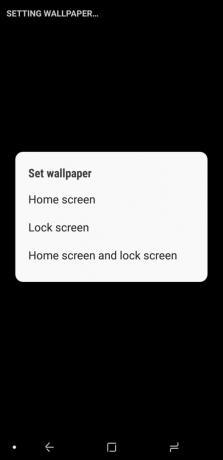
Negyvos raudonos piktogramos „Icon Pack Studio“
Dabar pereikime prie įdomių dalykų. Yra keletas piktogramų paketų, kurie tam tikru būdu pagerbia „Deadpool“, tačiau nė vienas nėra arčiau nei sukurti savo „Deadpool“ logotipo įkvėptą paketą „Icon Pack Studio“!
Aš jau sukūriau pakuotę, todėl tereikia tai importuoti „DeadRedIcons“ iš anksto nustatytas ir ją pritaikyti.
„DeadRedIcons“ paketo importavimas iš „Icon Pack Studio“
- Atviras „Icon Pack Studio“.
- Palieskite Pradėkime.
-
Palieskite Kitas penkis kartus, kad praleistumėte pradinį piktogramų paketo kūrimo procesą. Pastaba: grįžkite vėliau ir žaiskite su „Icon Pack Studio“, kad sužinotumėte, ar ji tinka kitai jūsų temai.


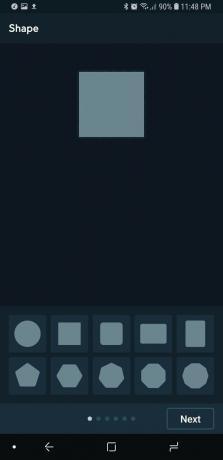
- Palieskite Sutaupyti norėdami išeiti iš pradinio piktogramų paketo kūrimo proceso
-
Palieskite trijų taškų meniu viršutiniame dešiniajame ekrano kampe.


- Palieskite Importuoti „Iconpack“.
-
Eikite į ir palieskite Failas „DeadRedIcons“ parsisiuntėte.


Paketas bus pridėtas prie „Icon Pack Studio“ bibliotekos. Dabar turime juos pritaikyti, ir šis procesas šiek tiek skiriasi priklausomai nuo to, ar naudojate „Smart Launcher 5“, kurią „Icon Pack Studio“ buvo sukurta kartu, ar kitą paleidimo priemonę.
„DeadRedIcons“ pritaikymas „Smart Launcher 5“
- Palieskite trijų taškų meniu žemiau „DeadRedIcons“ paketo.
- Palieskite Taikyti.
- Palieskite Pradinis ekranas ir Programų tinklelis pritaikyti piktogramas pagrindiniame ekrane ir programų stalčiuje.
-
Palieskite Gerai.



Pakuotė bus pritaikyta ir galėsite grįžti į pagrindinį ekraną, kad pamatytumėte pritaikytą paketą.
„DeadRedIcons“ taikymas kitiems paleidimo įrenginiams
- Palieskite trijų taškų meniu žemiau „DeadRedIcons“ paketo.
- Palieskite Eksportuoti.
-
„Icon Pack Studio“ skirta asmeniniam naudojimui, o ne komerciniam pelnui. Palieskite aš sutinku kad suprastumėte, jog šį paketą naudojate tik sau.



- Kai paketas bus eksportuotas į patogų programų diegimo programos paketą ir bus paruoštas įdiegti, jūsų telefone pasirodys pranešimas. Palieskite, kad įdiegtumėte.
- Turite leisti „Icon Pack Studio“ įdiegti eksportuotą piktogramų paketą kaip atskirą programą, todėl palieskite Nustatymai.
-
Palieskite Leisti iš šio šaltinio kad jį įjungtumėte. Senesnėse „Android“ versijose paliesite Leisti nežinomus šaltinius.



- Palieskite atgalinis mygtukas norėdami grįžti į diegimo ekraną.
- Palieskite Diegti.
-
Įdiegę programą palieskite Atviras.


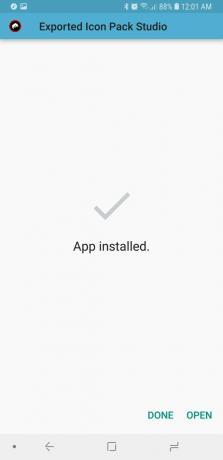
- Palieskite Taikyti.
- Palieskite norimą paleidimo priemonę iššokančio paleidimo priemonės meniu.
-
Palieskite Gerai arba Taikyti atsižvelgiant į paleidimo priemonę.


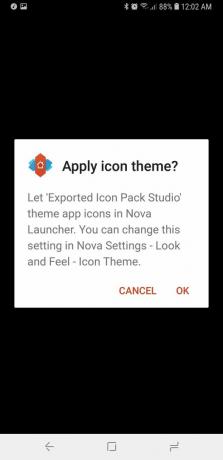
Jūsų piktogramos bus pritaikytos pasirinktam paleidimo įrenginiui.
„Deadpool“ piktogramos pritaikymas jūsų programų stalčiui (ar bet kuriai kitai programai)
Dabar programų stalčių nuorodos šiomis dienomis vis dažniau buvo pakeistos gestais, bet jei turite programą stalčiaus spartusis klavišas, jis nusipelno specialios „Deadpool“ piktogramos, ištrauktos iš „Deadpool“ valdiklio, kurį taikysime minutė. Jei tokios neturite, piktogramą visada galite pritaikyti centre esančioje doko programoje, pvz., Mano mieloje „Chrome“ naršyklėje.
Atsisiųskite mūsų „Deadpool“ KWGT logotipo piktograma ir pritaikysime.
- Ilgai paspauskite programos (stalčiaus) spartusis klavišas norite redaguoti.
- Palieskite piktogramą jį pakeisti.
-
Palieskite Iš galerijos.



- Palieskite Galerija arba Nuotraukos.
- Eikite į pasirinktą savo atsisiųstą „Deadpool“ piktogramą.
-
Palieskite padaryta.



„Deadpool Threeway“ valdiklis KWGT
Dabar atėjo laikas pasirodymo žvaigždei. Šis „Deadpool KWGT“ yra trijų krypčių valdiklis, teikiantis informaciją apie orus, baterijos lygį ir informaciją apie muziką / valdiklius. Pirmasis komiksų burbulas pateikia orų informaciją pagal Deadpool klasikinį ketvirtą sieną laužantį stilių. Antrasis komiškas burbulas pateikia informaciją apie dainą, o palietus ją bus atidaryta muzikos grotuvo programa.
Tada mes turime „Deadpool“ logotipą. Trys žiedai aplink logotipą yra Baterija, Valandos ir Minutės. „Deadpool“ logotipo apskritime rodomas muzikos atkūrimas, o tada akys ir vidurinė juosta yra „Ankstesnis“, „Paleisti / Pauzė“ ir „Kitas“. Teisingi žmonės, „Deadpool“ yra ne tik graži kaukė, bet ir funkcionalus muzikos valdiklis!
Tebūnie nuostabūs, ar ne?
Importuojamas „Deadpool“ išankstinis nustatymas į KWGT
Prieš pradėdami turėsite atsisiųsti abu KWGT ir „KWGT Pro“ raktas, kuris reikalingas importuojant išankstinius nustatymus, tokius kaip mes „Deadpool“ trijų krypčių valdiklis. Kai atsisiųsite „Deadpool“ trijų krypčių valdiklis, naudokite failų tvarkyklės programą, kad nukopijuotumėte ją į vidinę atmintį / „Kustom“ / valdiklius. Jei dar neatidarėte „Kustom“, gali tekti sukurti aplanką „Kustom“ arba valdiklius. Išsaugojus iš anksto nustatytą failą „Kustom / Widgets“, importuoti jį reikia iškart.
- Ilgai paspauskite an tuščia vieta pradiniame ekrane, kol pasirodys meniu.
- Palieskite pliusas piktogramą šalia užrakto piktogramos.
-
Palieskite Valdiklis.



- Slinkite žemyn valdiklių sąrašu ir palieskite Kustomas.
- Palieskite KWGT 4x4.
-
Ilgai paspauskite naujai pridėtas valdiklis kol pasirodys meniu ir ribojantis langelis.



- Užmaukite apatinė eilutė valdiklio laukelio, kol valdiklis bus beveik kvadratinis.
- Palieskite valdiklį, kad jį sukonfigūruotumėte.
- Palieskite „Deadpool“ trijų krypčių valdiklis.
-
Išankstinis nustatymas bus įkeltas. Palieskite diskelio piktograma viršutinėje dešinėje ekrano juostoje Sutaupyti valdikliui.

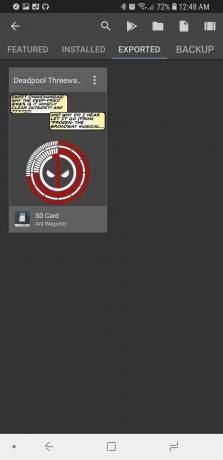

- Jei anksčiau nedavėte KWGT pranešimų prieigos, palieskite Pataisyti. Mums reikalinga valdiklio prieiga prie pranešimų, kad būtų galima gauti muzikos informaciją ir valdiklius iš jūsų muzikos programos pranešimų.
- Palieskite „Kustom“ pranešimai suteikti jai prieigą prie pranešimo.
-
Palieskite Leisti.
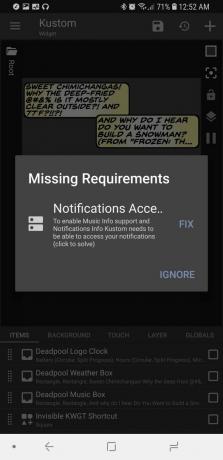


- Palieskite atgalinis mygtukas grįžti į KWGT.
- Palieskite Sutaupyti kad vėl išsaugotumėte valdiklį.
-
Grįžti į Pradinis ekranas norėdami pamatyti baigtą temą.

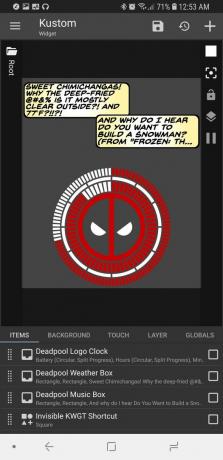

„Deadpool“ valdiklio koregavimas
Importavę „Deadpool Threeway Widget“, gali būti keli patobulinimai, kuriuos norite atlikti pagrindiniame valdiklyje:
- Norite padaryti visą valdiklį didesnį ar mažesnį, palyginti su valdiklio dėžute? Palieskite Sluoksnis ir sureguliuokite mastelį aukštyn žemyn pagal savo skonį.
- Norite pakeisti valdiklio sekcijas, kad jos geriau atitiktų jūsų pradinį ekraną ar konkretų valdiklio dydį? Palieskite skyrių, kurį norite perkelti (pvz., „Deadpool Weather Box“), tada palieskite „Position“. Koreguokite X ir Y poslinkius, kad pakeistumėte valdiklio sekciją.
-
„Deadpool Weather Box“ turėtų atidaryti „1Weather“. Norėdami pakeisti ją į naudojamą orų programą, palieskite „Deadpool Weather Box“, tada palieskite „Touch“. Palieskite „Launch App“, tada „App“, kad nustatytumėte naudojamą orų programą. Arba bet kurią kitą programą, kurią norėtumėte atidaryti.



- Orų teikėjai siūlo skirtingus dabartinių oro sąlygų aprašymus, o kai kurie paslaugų teikėjai yra tikslesni skirtinguose regionuose nei kiti. Norėdami pakeisti orų teikėją, kurį naudoja KWGT, viršutiniame kairiajame ekrano kampe palieskite trijų eilučių meniu piktogramą ir palieskite Nustatymai. Dalyje „Orai“ galite paliesti „Weather Provider“ ir pasirinkti iš pusės tuzino šaltinių.
-
Pagal numatytuosius nustatymus KWGT išspausdins išsamią informaciją ir valdys visus matomus žiniasklaidos pranešimus. Jei norite, kad tik KWGT gautų duomenis iš vienos programos, galite įvesti „KWGT“ nustatymus ir nustatyti pasirinktą muzikos grotuvą pasirinktai muzikos programai.


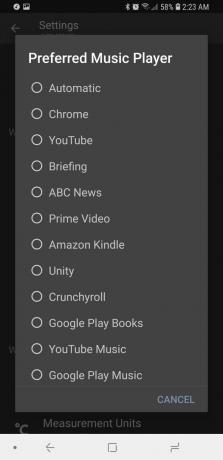
Yra daugybė būdų, kaip pritaikyti KWGT, ir aš sveikinu jus žaisti su šiuo iš anksto nustatytu ir rasti dar daugiau nuostabių būdų jį pritaikyti. Esu įsitikinęs, kad ten yra geresnių „Deadpool“ komiksų komiksų, todėl pasakykite, ką sugalvojote.
Tavo eilė
Ara Vagoneris
Ara Wagoner yra „Android Central“ rašytoja. Ji temoja telefonus ir kiša „Google Play“ muziką lazda. Kai ji nerašo pagalbos ir patarimų, ji svajoja apie „Disney“ ir dainuoja šou melodijas. Jei matote ją be ausinių, BĖKITE. Galite sekti ją „Twitter“ adresu @arawagco.
